Todos tus amigos ya tienen perfil en TikTok, la popular plataforma de vídeos cortos, y tú también has sucumbido al encanto de esta red social. Poco a poco estás empezando a publicar tus primeros contenidos y, al hacerlo, te vas familiarizando cada vez más con la mecánica de la aplicación.
Hay, sin embargo, algunas dudas que aún no has podido disipar. Por ejemplo, se pregunta si es posible y posiblemente cómo eliminar los filtros de TikTok mientras crea sus películas y posiblemente incluso después. Ya te adelanto que para el primer caso no hay problemas, mientras que en el segundo la cosa se pone mucho más difícil. De todos modos, no quiero anticiparte demasiado.
Si está interesado en aprender más sobre el tema, tómese unos minutos de tiempo libre, lea las instrucciones que he preparado para usted a continuación e intente ponerlas en práctica. Por lo tanto, podrá alcanzar su objetivo en muy poco tiempo. ¡Feliz lectura y buena suerte con todo!
Cómo quitar filtros de TikTok
En los próximos capítulos veremos cómo quitar un filtro de TikTok. Sin embargo, antes de continuar, repito que los filtros, así como los efectos, aplicados temporalmente a los diversos contenidos (por ejemplo, videos, historias y fotos) solo pueden eliminarse durante la creación de los contenidos mismos. Lo que significa que ni a través de la aplicación TikTok para teléfonos inteligentes (Android y iPhone/iPadOS), ni desde una PC (a través del sitio web o la aplicación para Windows) puede eliminar los filtros una vez que las publicaciones y las historias ya se hayan publicado. Aquí están todos los detalles.
Desde smartphones y tablets

¿Va a quitar el filtro de los videos de TikTok (a través de la aplicación en teléfonos inteligentes y tabletas) y este último es parte de una historia? Entonces, una vez que haya comenzado a crear su película y le haya aplicado un filtro, presione el ícono de Filtros en la parte superior derecha (puede encontrarlo en la pantalla de creación de video) y toque el botón de prohibición que aparece ubicado en la parte inferior izquierda, en el panel que se muestra en la mitad inferior de la pantalla. ¡Eso es todo!
El mismo procedimiento que te acabo de mostrar también es aplicable en el caso de historias creadas con fotos y videos cortos grabados en el acto por la aplicación. En este último caso, sin embargo, puedes eliminar los filtros aplicados, como te indiqué anteriormente, solo antes de comenzar la grabación y no cuando haya terminado.
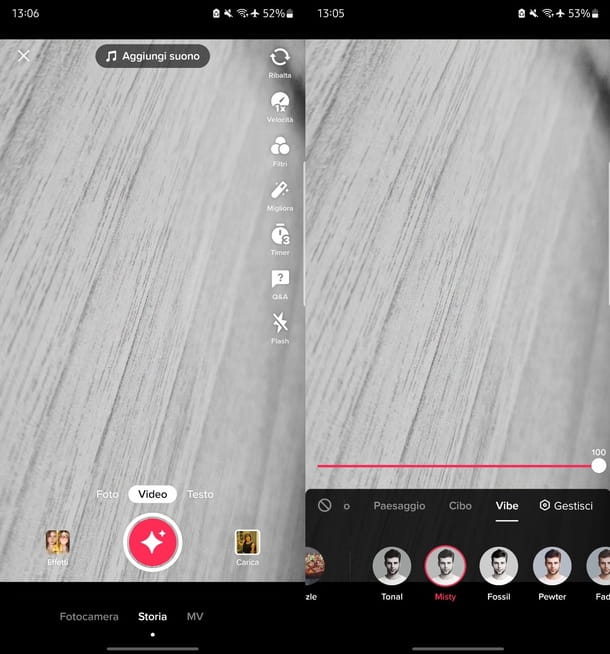
¿Quieres saber cómo eliminar el filtro rojo de TikTok? Solo necesitas repetir los pasos ya vistos anteriormente; haga lo mismo incluso si tiene la intención de eliminar Rotoscope TikTok Filter.
Espera, ¿me estás diciendo que también te gustaría saber cómo quitar algunos filtros del panel de seleccionables? Nada podría ser más simple: desde la pantalla para crear historias o videos cortos grabados con la cámara, presiona el ícono de Filtros en la parte superior derecha. Luego, toque el elemento Administrar ubicado en la parte inferior derecha (el que tiene el ícono de una tuerca hexagonal) y luego seleccione la tarjeta que incluye el filtro que desea eliminar (por ejemplo, Retrato, Paisaje, Comida, etc.).
Finalmente, presione la casilla de verificación (ubicada junto al nombre del filtro) para eliminarlo. Eso es todo: ahora, cuando vaya al panel de filtros durante la creación de contenido, el filtro que eliminó ya no se mostrará entre los aplicables. Para restaurarlo, simplemente repita el procedimiento que se acaba de ver, presionando finalmente el ícono de la casilla al lado del nombre del filtro.
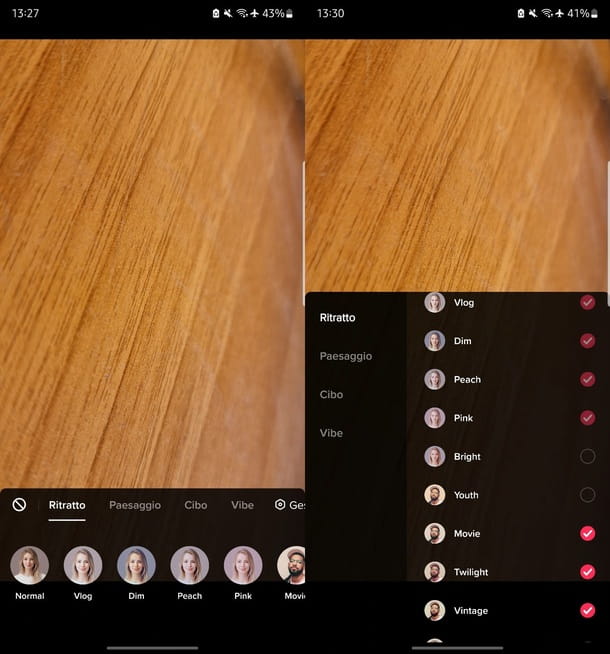
¿Cómo se dice? ¿También te gustaría saber cómo eliminar efectos? En cuanto a las historias y los videos cortos grabados en este momento, en la pantalla de creación de contenido, solo presione el botón Efectos en la parte inferior izquierda y, desde aquí, presione el ícono de prohibición ubicado en la parte inferior izquierda. ¡¿Más fácil que eso?!
por computadora
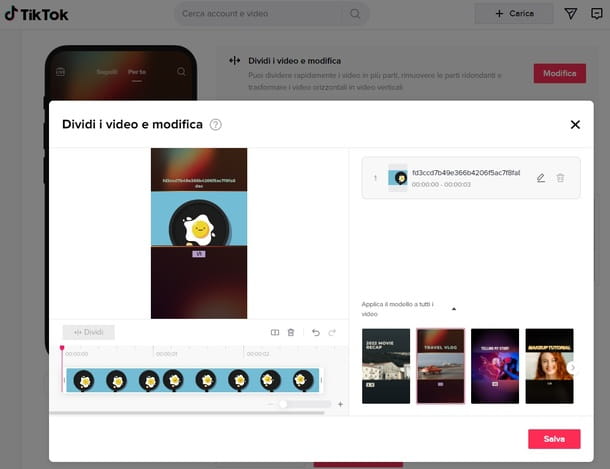
En los últimos tiempos te encuentras usando TikTok desde una computadora cada vez con más frecuencia y sería útil saber, por lo tanto, cómo eliminar los filtros TikTok del sitio web de la plataforma en cuestión o de la aplicación relacionada para Windows.
Una vez que hayas subido un video y le hayas aplicado un filtro, tanto desde el sitio como desde la aplicación de Windows, presiona el botón Editar ubicado en la parte superior derecha de la pantalla de creación de contenido. Luego presione el botón ▼ ubicado junto al elemento Aplicar la plantilla a todos los videos. Si ya tiene vistas previas de filtros en la pantalla en la parte inferior, no presione nada.
Finalmente, simplemente haga clic en la vista previa del filtro aplicado anteriormente (este último se mostrará en un marco rosa) y presione el botón Guardar. ¡Muy bien!Acabas de quitar el filtro que configuraste antes, eso fue fácil, ¿verdad? Desafortunadamente, incluso en este caso, los filtros no se pueden eliminar una vez que el contenido ya se ha publicado.
App para eliminar filtros de TikTok
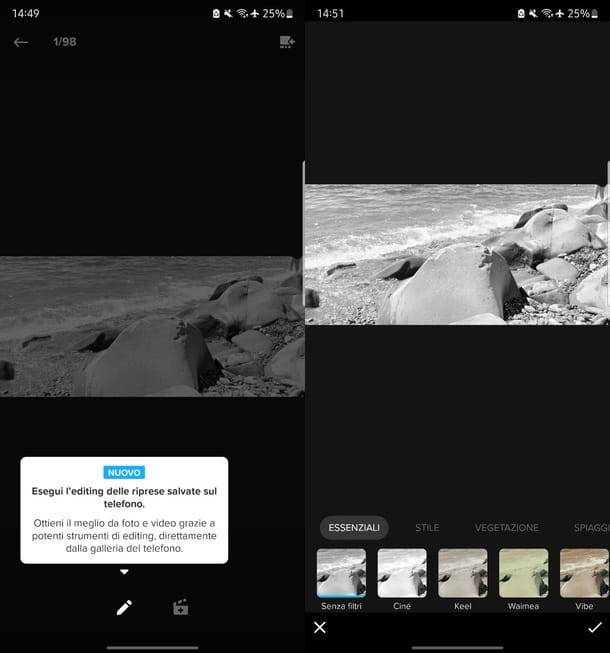
¿Te preguntas si hay buenas aplicaciones que puedan eliminar los filtros del contenido que ya has publicado en TikTok? En este caso puedes hacer algunos intentos con algún editor de vídeo. Pero te advierto: difícilmente es posible obtener resultados válidos, a menos que los filtros aplicados consistan en ligeras variaciones de tonalidad o brillo.
En este caso puedes evaluar el uso del excelente y gratuito Quik (desarrollado por GoPro, la conocida marca de cámaras de acción), que está disponible en Android (también en tiendas alternativas) e iOS/iPadOS, y te permite editar películas. de forma sencilla e inmediata (la versión con herramientas de edición adicionales también está disponible por 9,99 euros al año).
Si usa un iPhone o un iPad, también puede evaluar el uso de iMovie, la versión para teléfonos inteligentes y tabletas del famoso software de edición de video de Apple. Esta aplicación es totalmente gratuita (es «estándar» en los dispositivos antes mencionados) e incluye varias características semiprofesionales interesantes con varios temas y estilos exclusivos para aplicar a los videos.
Por último, también puedes probar YouCut, que es muy completo y está disponible para Android y es básicamente gratuito (la suscripción para acceder a funciones adicionales cuesta 4,99 euros al año). Además, la propia app no aplica ningún tipo de marca de agua. Te conté en detalle sobre estas soluciones en mis tutoriales sobre aplicaciones de edición de video, aplicaciones de edición de video.
